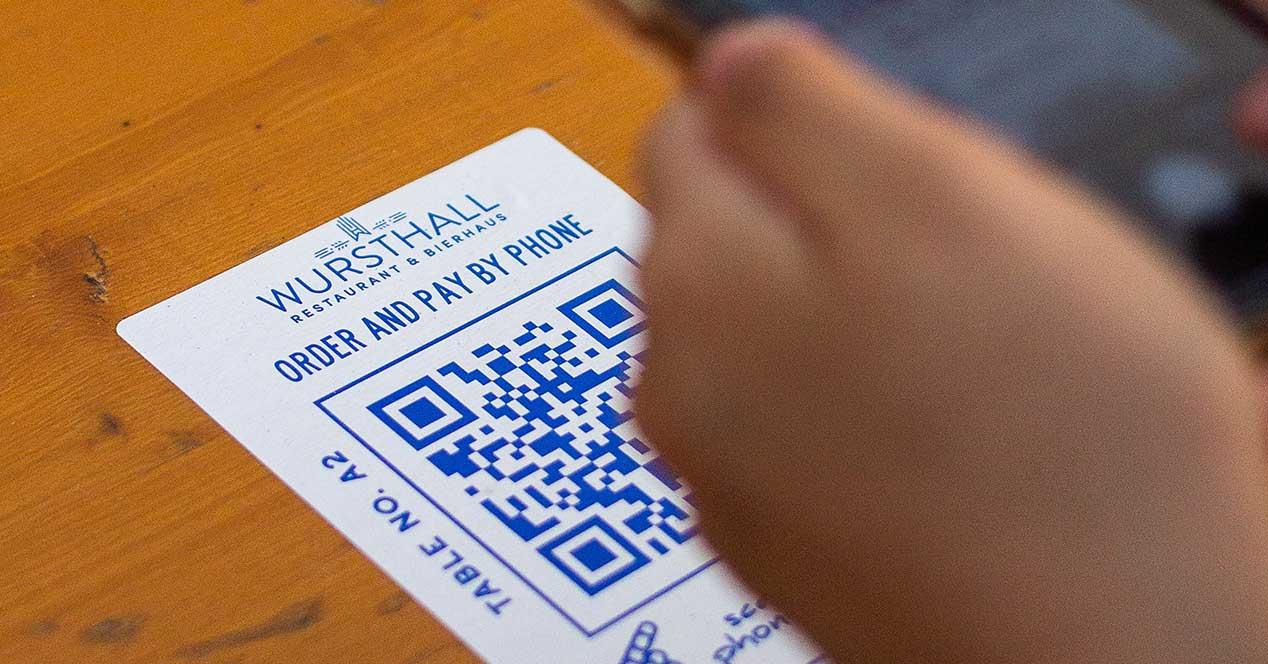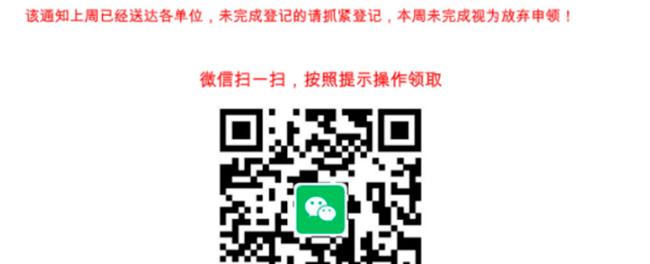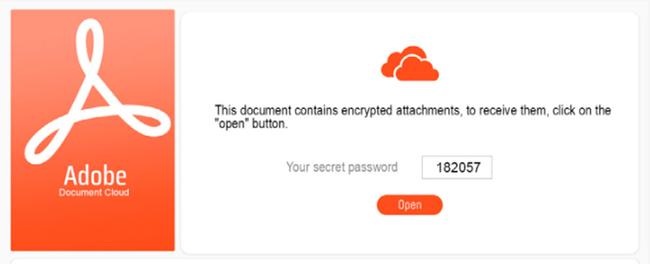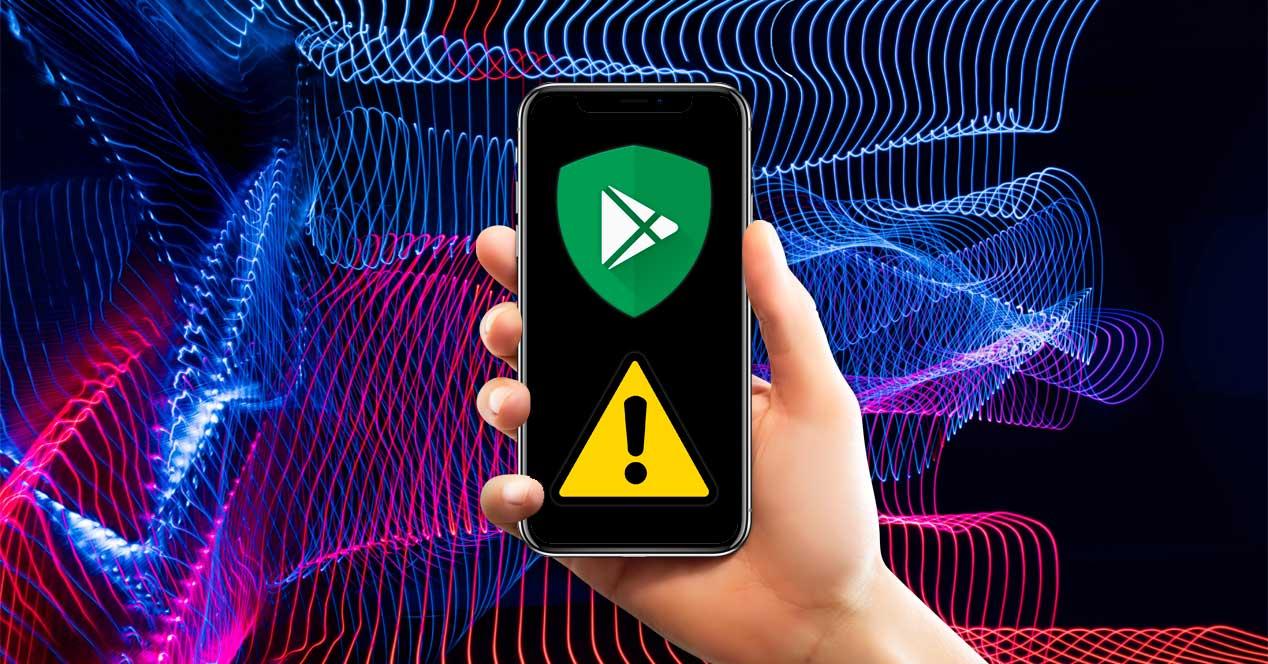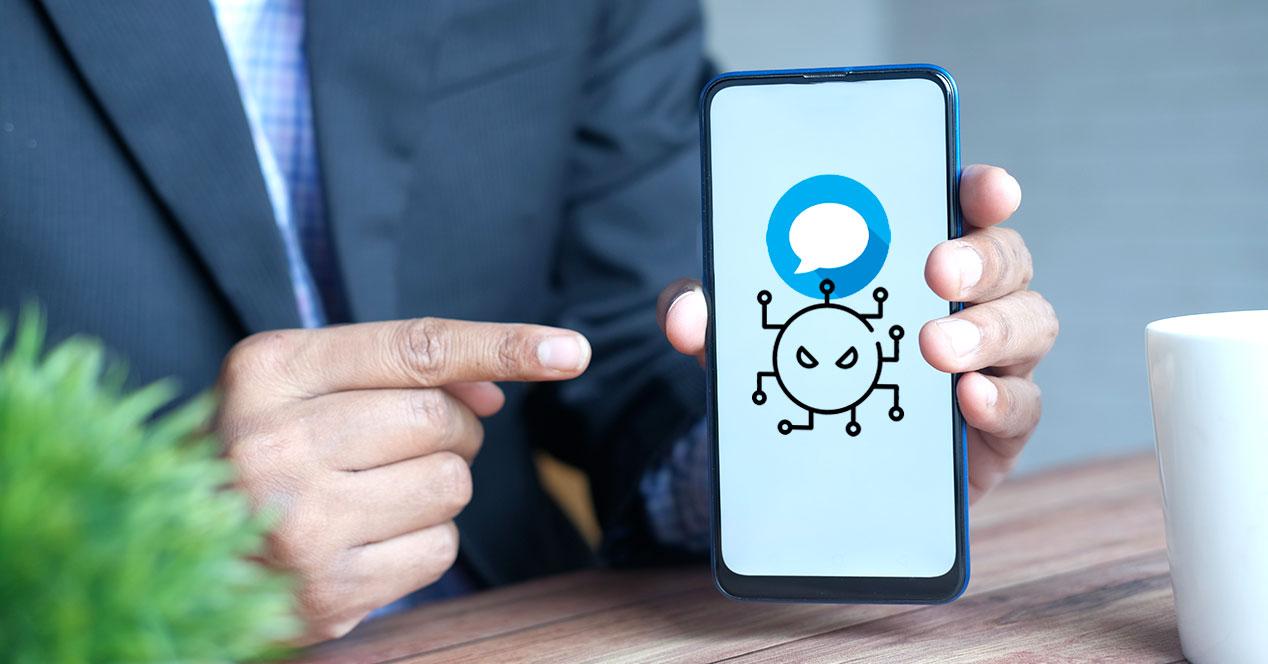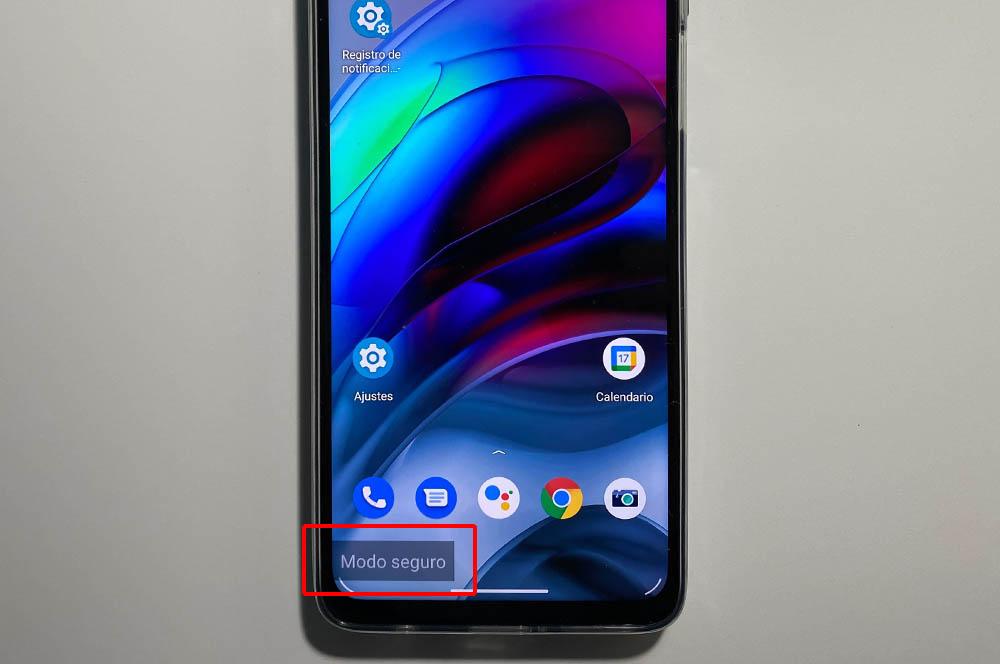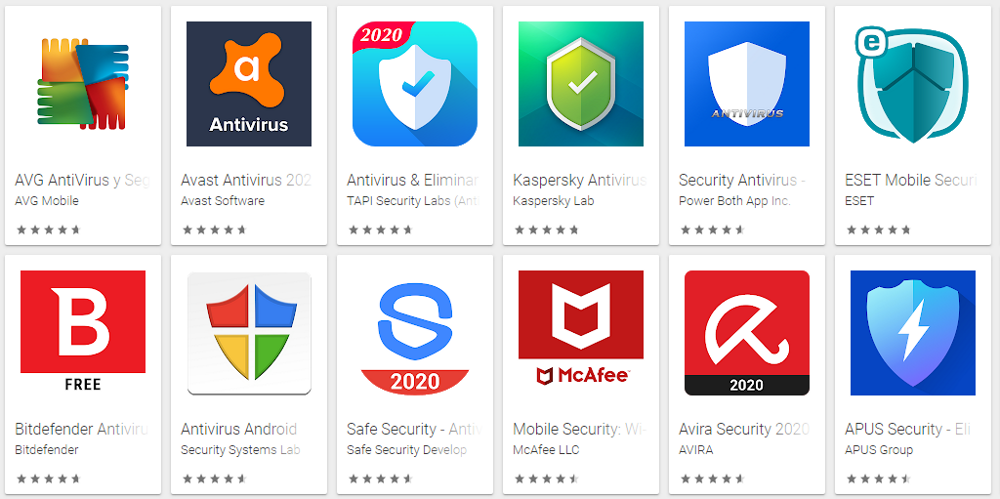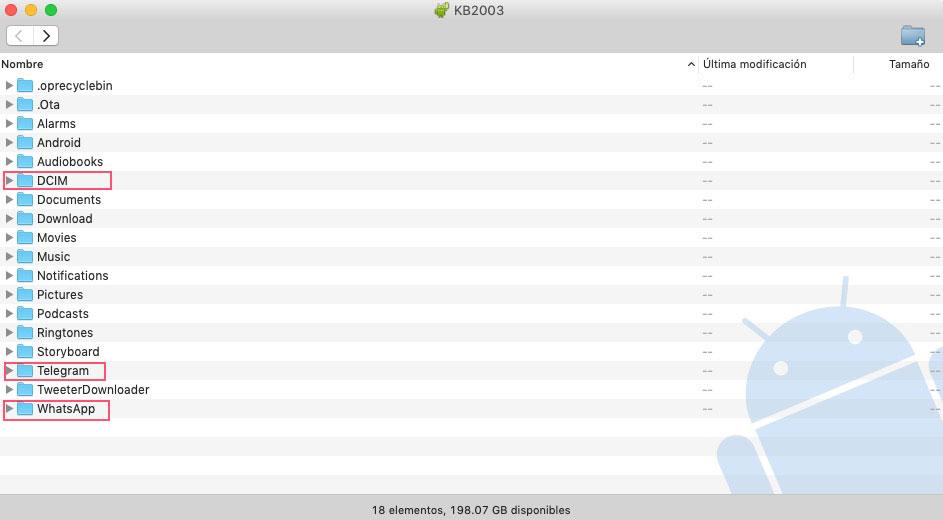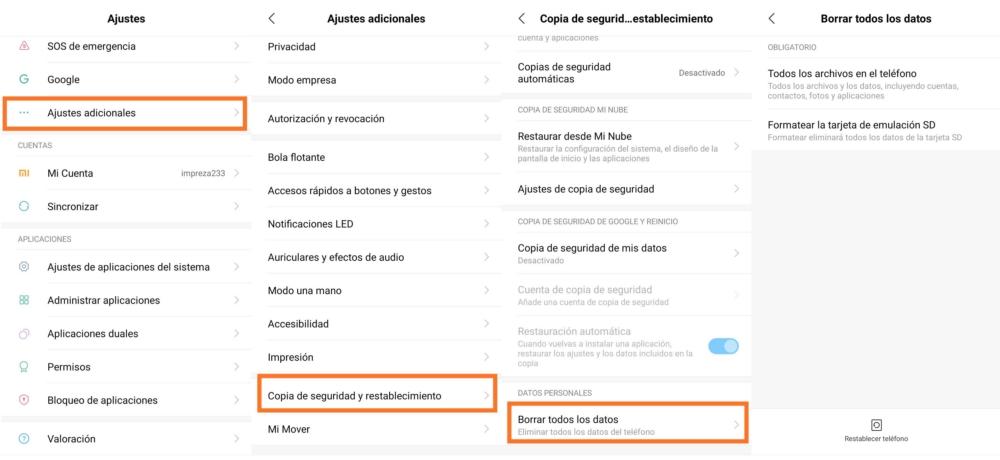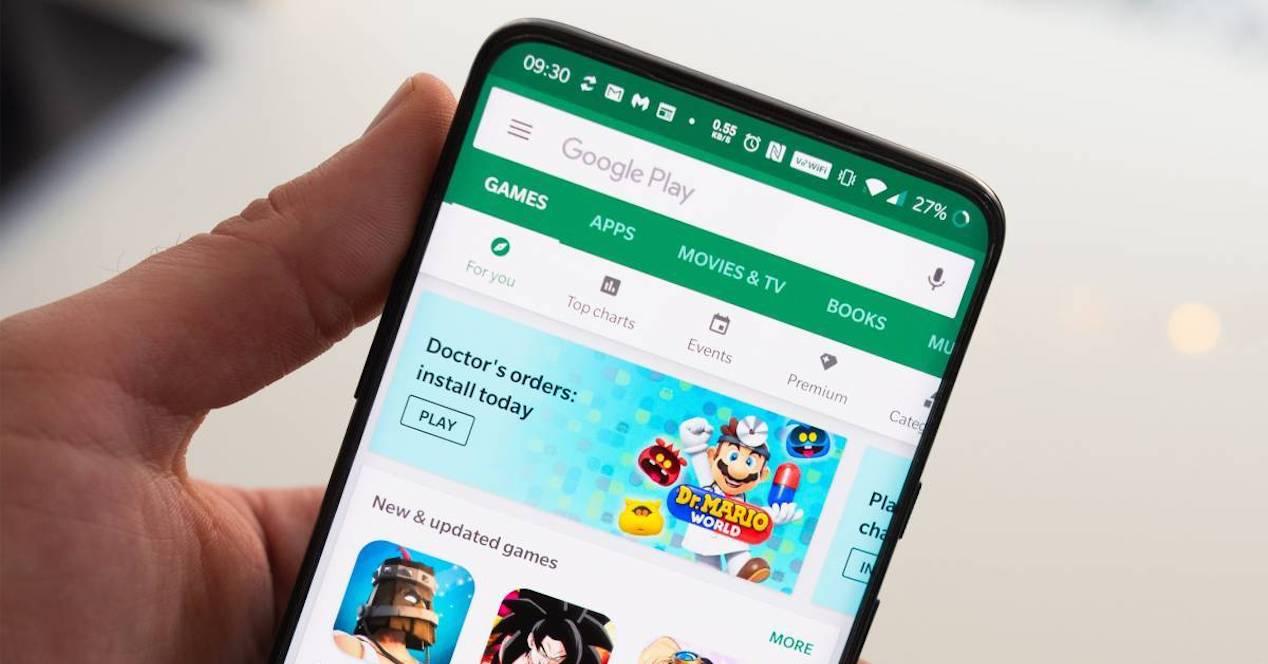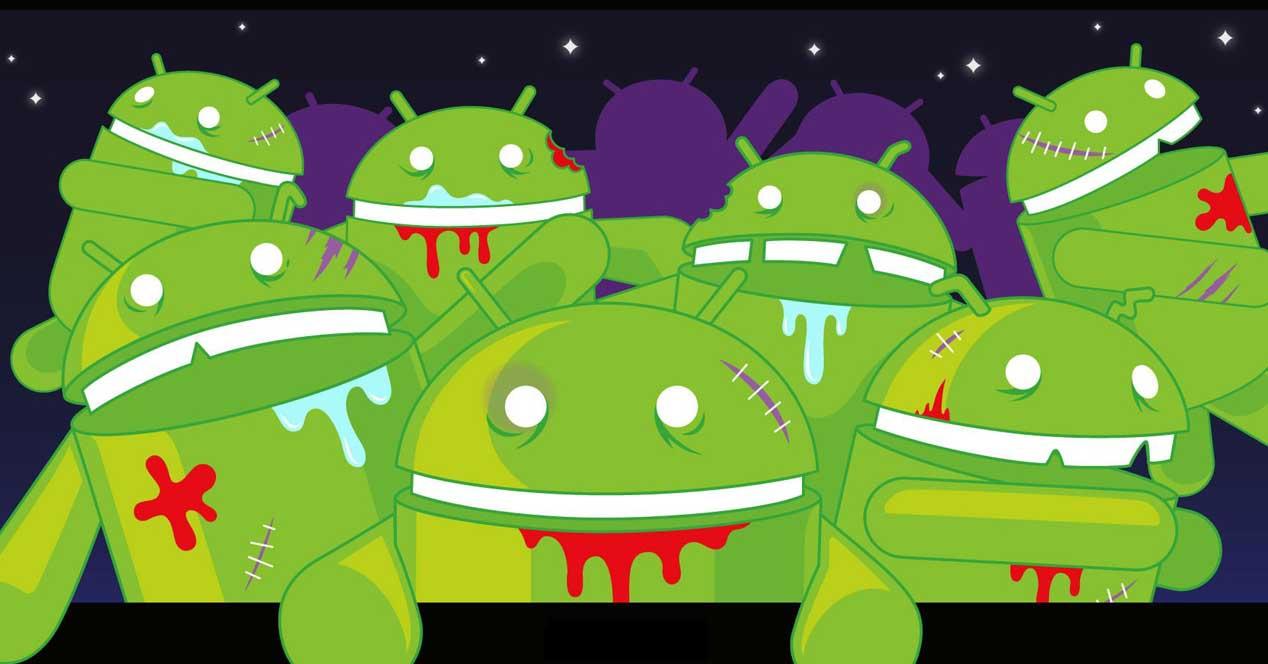¿Tiene virus mi móvil?
Los
teléfonos pueden ser vulnerables a daños externos e internos. Aunque el
daño externo suele ser visible, el daño interno suele estar oculto a la
vista. A estas alturas casi todos sabemos que la mayoría de virus realizan tareas repetitivas que pueden consumir los recursos en tu dispositivo.
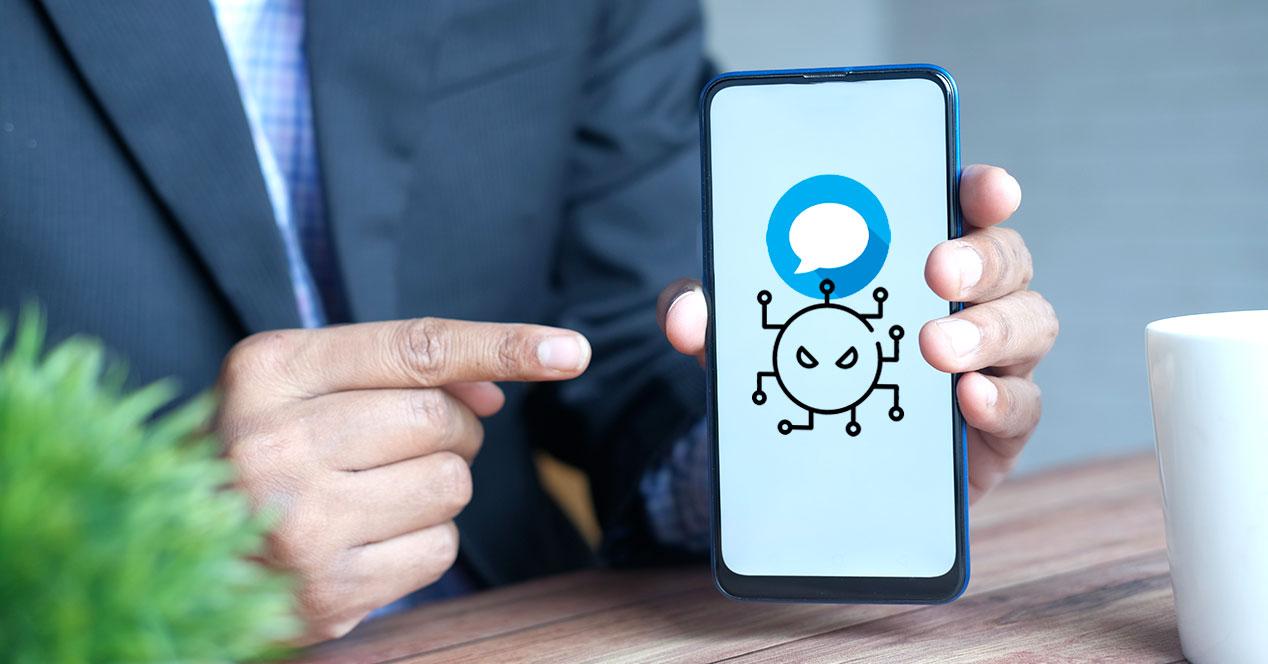
A menudo, si tu dispositivo se ha visto comprometido, lo sabrás de inmediato. Sin embargo, con los tipos de malware y virus
que circulan ahora, existe la posibilidad de que ni siquiera te des
cuenta de que algo no va como debería en tu teléfono. El software del
atacante puede estar funcionando en segundo plano enviando detalles de
uso o información confidencial a un tercero sin interrumpir otras
funciones. Por lo tanto, hay que estar muy atento a los síntomas de que
tu móvil ha sido infectado.
- Tu teléfono es demasiado lento.
- Las apps tardan más en cargarse.
- La batería se agota más rápido de lo esperado.
- Hay una gran cantidad de anuncios emergentes.
- Tu teléfono tiene aplicaciones que no recuerdas haber descargado.
- El terminal se sobrealimenta en exceso.
- Se produce un uso inexplicable de datos.
- Llegan facturas de teléfono más altas.
- Tus contactos te preguntan por mensajes que no has enviado.
Elimina todos los virus del teléfono
Cómo decíamos antes, Hay varias formas de limpiar el malware de tu Android.
Los pasos de eliminación dependen principalmente del tipo de virus que
haya infectado tu teléfono y lo arraigado que haya quedado en tu
sistema.
Algunos programas maliciosos se
disfrazan de aplicaciones normales, como una linterna, y puedes
deshacerte de ellos simplemente desinstalando la aplicación. Pero, dado
que no siempre es fácil encontrar qué tipo de malware ha infectado el
móvil y dónde se esconde, esto es lo mejor que puedes hacer.
Modo seguro
Si
tu teléfono muestra signos de presencia de virus, una de las posibles
causas debe ser una aplicación instalada recientemente y, para
eliminarla, tendrás que ejecutar el dispositivo en modo seguro.
Arrancar un dispositivo en este modo se hace fácilmente siguiendo estos
pasos, los típicos de los dispositivos Android, aunque dependiendo de
la marca de tu smartphone esto puede variar.
- Mantén pulsado el botón de encendido hasta que aparezca el menú Apagado.
- Mantén pulsado el botón Apagado hasta que aparezca el mensaje de Reiniciar en modo seguro y luego suéltalo.
- Pulsa el botón Modo seguro.
- Espera a que se complete el proceso.
- Al reiniciarse el móvil, debería aparecer el ‘Modo seguro’ en la esquina inferior izquierda de la pantalla de inicio.
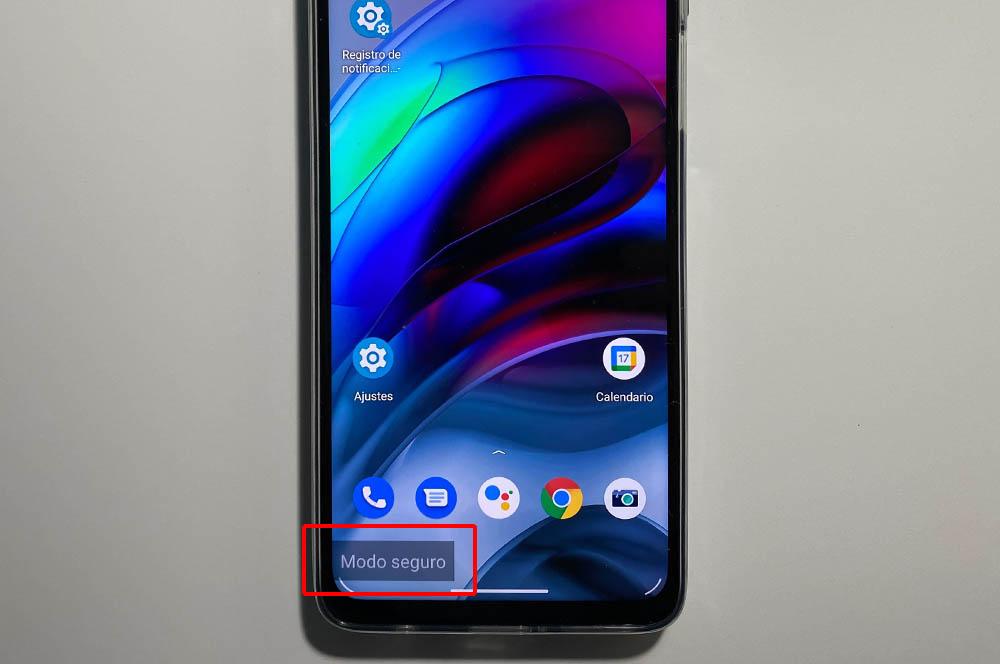
Si no te funciona de esta forma, también puedes hacer lo siguiente, dependiendo de tu modelo de móvil:
- Huawei:
Con el smartphone apagado, enciende el teléfono de forma normal y, en
cuanto aparezca la animación de inicio (no el logo) mantén presionado el
botón de bajar volumen.
- Samsung: Apaga el
teléfono y después mantén presionada la tecla de Encendido mientras
aparece y desaparece la pantalla con el nombre del modelo. Cuando
aparezca SAMSUNG en pantalla, suelta la tecla de Encendido. Inmediatamente después de soltar la tecla Encendido, mantén pulsada la tecla de Bajar volumen.
- Xiaomi:
Con el móvil encendido pulsa la tecla de apagado. Antes de seleccionar
apagar el móvil, vuelve a pulsar el botón de apagado y mantenlo hasta
que aparezca el mensaje de acceder al modo seguro del móvil, tal y como
sucede en la mayoría de móviles Android.
- OPPO:
En este caso tienes que apagar el dispositivo, luego encenderlo y,
justo cuando se encienda, presionar los dos botones de volumen al mismo
tiempo o solo el de subir el volumen
Una vez estés dentro
del modo seguro, deberás usarlo con normalidad y comprobar si los
síntomas descritos anteriormente dejan de aparecer. De ser así, el virus debe tener su origen en una aplicación de terceros
instalada recientemente en el smartphone. Puesto que estas apps no se
pueden ejecutar en modo seguro, puedes reducir las aplicaciones
sospechosas eliminándolas una por una. Es un proceso bastante lento pero
el que mejor solución te dará sin llegar a formatear el móvil.
- Una vez que el teléfono esté funcionando en modo seguro, úsalo durante unos minutos y compruebe si se replica el problema.
- Si
no hay signos de infección por virus, empieza eliminando la aplicación
con la que no estás familiarizado o la que se ha añadido recientemente.
- Es importante que solo desinstales una sola aplicación a la vez.
- Después
de eliminar una aplicación, reiniciar el teléfono al modo normal
(manteniendo pulsado el botón de encendido y seleccionando Reiniciar)
- Comprueba si el problema aparece de nuevo.
- Si su teléfono sigue mostrando síntomas de un virus, vuelva a realizar los 4 primeros pasos.
- Repite ciclo hasta que el teléfono vuelva a la normalidad.
Usar un antivirus
La lista de los mejores antivirus de Android
para analizar tu dispositivo en busca de amenazas de seguridad y
eliminar el malware identificado es muy amplia por lo que puedes elegir
cualquiera de las opciones que te dejamos a continuación para, tras
conceder los permisos necesarios, ejecutar un análisis que detecte en
qué lugar de nuestro smartphone de encuentra el virus.
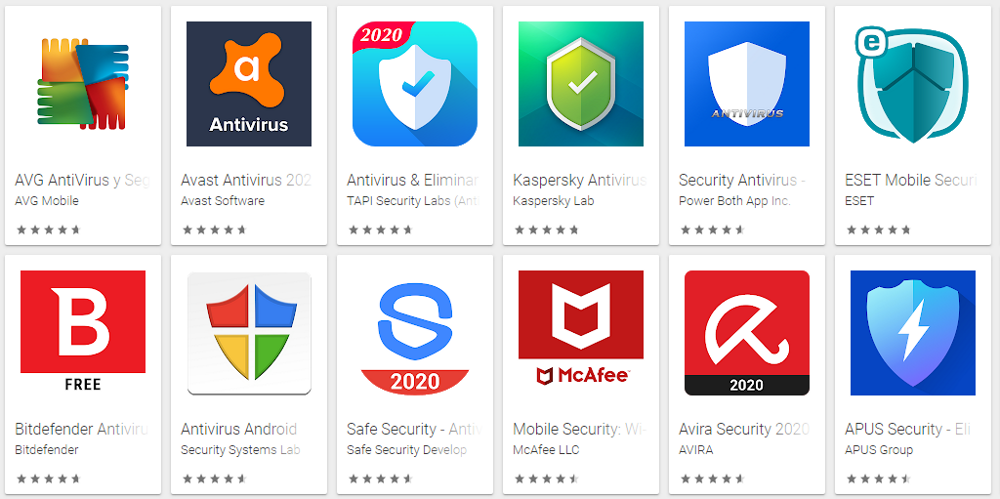
La misma aplicación nos revelará la ubicación, la carpeta o la app infectada
y nos dará la opción de ponerla en cuarentena o, más recomendable,
eliminarla directamente. Te dejamos los 3 antivirus para tu Android más
famosos de toda la tienda de Google:
Todas ellas cuentan con un modo de prueba gratuito perfecto para localizar todas esas apps sospechosas de alojar algún virus en su interior.
Si lo deseas, puedes pasar por caja y pagar una suscripción al servicio
que te dé muchas más opciones de seguridad pero, si lo que deseas es
detectar y eliminar el malware que afecta a tu móvil, con la versión gratuita será más que suficiente.
Restablecimiento de fábrica
Si ninguno de los métodos mencionados anteriormente para limpiar el malware de tu teléfono
ayudó, es posible que tengas que dejar tu Android como nuevo y
restablecerlo de fábrica para dejarlo como el primer día que lo sacaste
de su caja.
Lo malo es que este es un proceso destructivo que no
solo va a eliminar el virus, sino todo el contenido alojado en el
smartphone. Lo bueno es que todos esos programas maliciosos que hayan
realizado cambios específicos en la configuración del dispositivo, se
revertirán y desaparecerán para siempre.
Lo primero que debes hacer es una copia de seguridad de tus datos
en un ordenador de confianza. No confíes en las funciones de copia de
seguridad de Google cuando tienes un virus en el móvil ya que el mismo
se podría expandir y hacer más daño del que ya ha hecho en un principio:
- Conecta tu dispositivo a tu ordenador con un cable USB.
- En la ventana que aparece en el móvil, selecciona Transferencia de archivos/Android Auto
- En el ordenador, el móvil se detectará como un disco duro
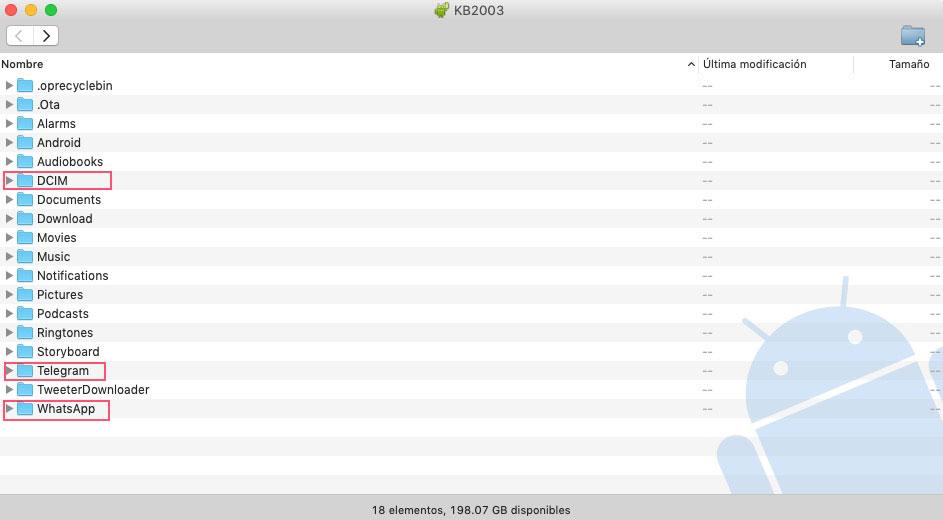
Los
archivos más importantes a transferir serían fotos y vídeos ubicados en
la carpeta DCIM, pero puedes guardar cualquier otro archivo de
cualquiera de las carpetas del móvil.
Una vez puestos a salvo todos tus contenidos, es la hora de restablecer tu teléfono a la configuración de fábrica.
Estos ajustes podrían estar ubicados en diferentes lugares dependiendo
de tu dispositivo Android, pero los pasos más genéricos serían:
- Abre la aplicación Configuración
- Entra en el menú de Sistema
- Localiza las opciones de Restablecimiento
- Selecciona Borrar todos los datos o Restablecimiento de fábrica
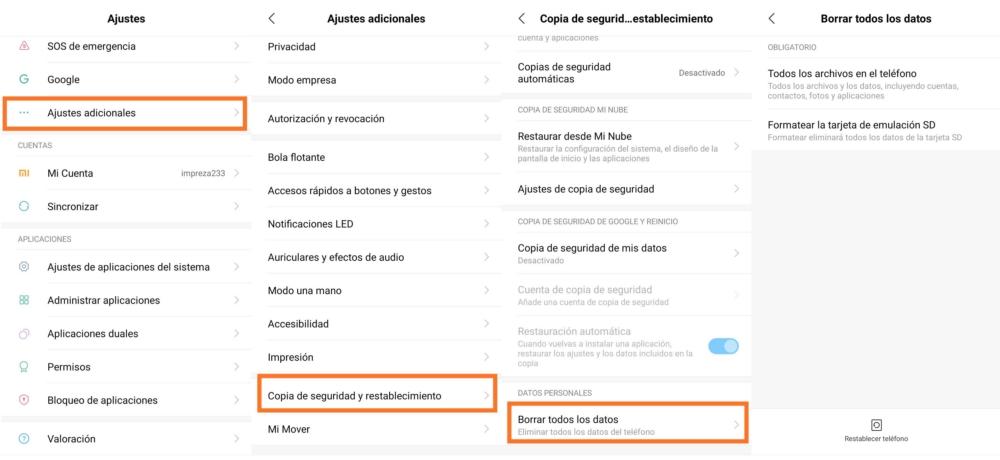
Espera a que el móvil se reinicie y configura el smartphone de cero, como si fuera nuevo.
Evitar que el móvil tenga virus
Más allá de contar con el antivirus
que hemos usado para acabar con el software perjudicial para el equipo,
hay una serie de consejos que debes seguir para evitar que tu teléfono
vuelva a verse expuesto a este tipo de peligro.
- Instala siempre las actualizaciones del fabricante.
Además de instalar un software de seguridad para bloquear el malware y
los virus, asegúrate de actualizar tu dispositivo con las diferentes
actualizaciones y parches de seguridad que pone a tu servicio tanto
Google como la marca de tu móvil. Las actualizaciones periódicas, además
de añadir nuevas funciones, cuentan con medidas de seguridad
desarrolladas para frustrar ataques específicos.
- Utiliza contraseñas seguras y únicas.
Cada dispositivo debe tener una contraseña segura junto con un nombre
de usuario único. Esto significa cambiar la configuración de vez en
cuando en cuanto veas que algo no marcha bien. Además, debes evitar
repetir la misma password en varios servicios.
- Descarga tus apps de sitios fiables.
Solo descarga aplicaciones de fuentes de confianza, es decir, de
tiendas oficiales como Google Play. Evita las apps de terceros de dudoso
origen. y todas aquellas que exigen demasiados accesos a tus permisos.
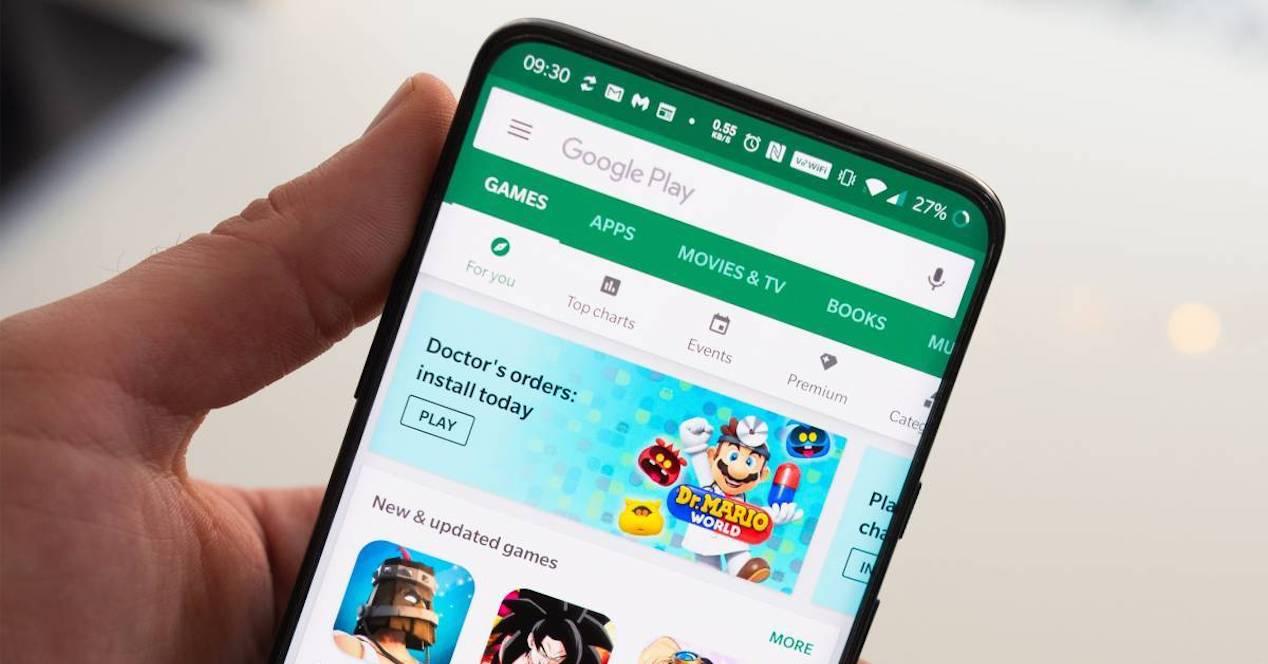
- No hagas clic en enlaces sospechosos.
Las estafas de phishing que cargan malware y virus en nuestros
dispositivos a menudo vienen en correos electrónicos, mensajes de texto o
a través de sus círculos de redes sociales de confianza. Desconfía de
cualquier enlace sospechosos con faltas de ortografía o similar.
- Establece límites de permisos de las aplicaciones.
Una excelente manera de bloquear el malware es hacer que todas las apps
tengan ciertos límites, sobre todo en lo que respecta a los permisos
del móvil. En lugar de optar por dejar «siempre activo» el acceso a los
permisos de una aplicación, cambia la configuración para tener que
otorgarle permiso a la aplicación cada vez. que se use. Es algo más
incómodo sí, pero mucho más seguro. Recuerda que cada vez que permites
que una aplicación se conecte a diferentes ramas de tu huella digital,
entregas datos personales y te abres a riesgos nuevos.
- Borra el historial de navegación.
Tómate tu tiempo para revisar el historial y los datos de navegación.
Si encuentras un enlace sospechoso, elimínalo desde tu app de navegador y
haciendo clic en ‘borrar historial y datos del sitio web’ dentro del
apartado de Historial.